有朋友想要知道vivo手机插了内存卡怎么用,下面就来详细介绍。
1、将内存卡插入手机插槽之后,打开手机的设置,点击运存与存储空间。

![]()
2、来到内存与存储空间,点击格式化SD卡。
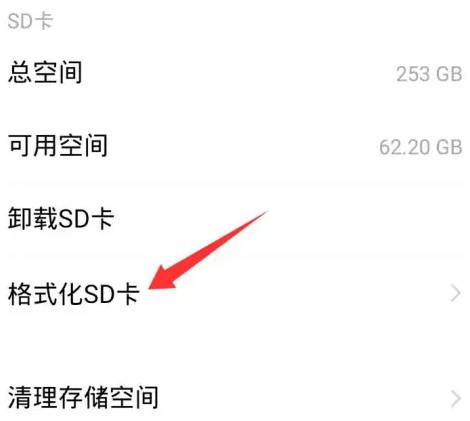
![]()
3、再次点击格式化SD卡,这时SD卡就变成了手机可以支持的exfat32文件格式。
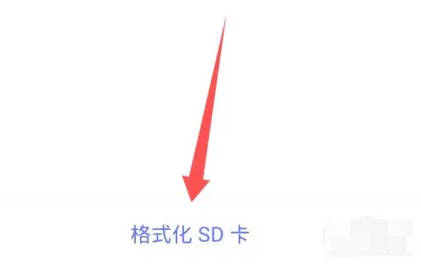
![]()
4、然后进入手机的文件管理,点击本地文件。
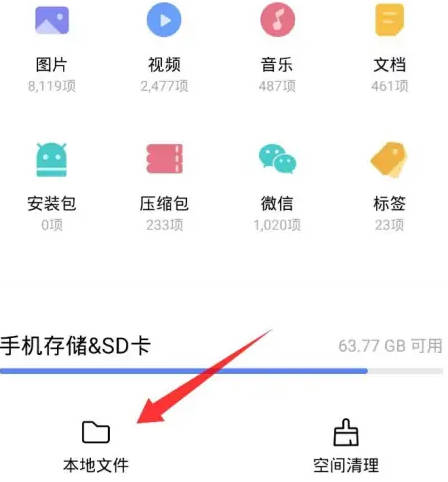
![]()
5、来到本地文件页面,这时下面就会出现一个SD卡的选项,点击进入。
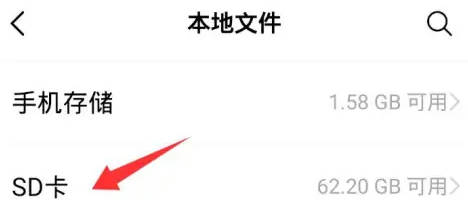
![]()
6、进入之后,采用与手机内部存储一样的操作方式即可对文件进行管理。
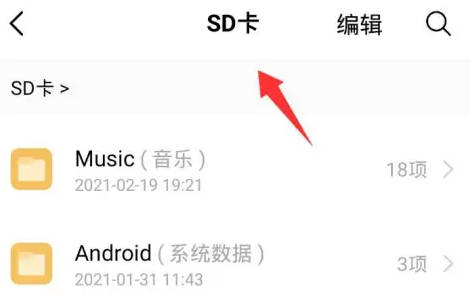
![]()
7、最后注意拔出SD卡之前必须先点击卸载SD卡选项。
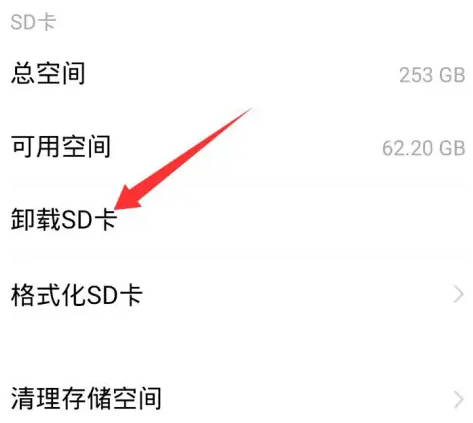

![vivo手机查看运行内存的操作过程[vivo手机查看运行内存的操作过程是什么]](https://m.guofenba.com/uploadfile/2023/08/31/1934/64603436dd7fd.jpg)
![vivo如何看运行内存[vivo手机运行内存怎么看]](https://m.guofenba.com/uploadfile/2023/08/31/1919/646051b862e80.jpg)
![vivo手机怎么把应用移到内存卡里[vivo手机怎么把应用移到内存卡上]](https://m.guofenba.com/uploadfile/2023/08/31/2256/645cea024c7cb.jpg)
![vivox20怎么清除内存[vivox20怎么清理缓存]](https://m.guofenba.com/uploadfile/2023/08/30/2210/6460655eae685.jpg)








